In questa guida, imparerai come creare liste selezionabili, anche chiamate dropdown, con l'elemento select in HTML. Questa combinazione di elementi è essenziale per l'interazione dell'utente nei moduli web, poiché consente agli utenti di selezionare dalle opzioni predefinite. Esamineremo sia la selezione multipla che liste singole e discuteremo delle opzioni di stile disponibili.
Punti chiave
- L'elemento select viene utilizzato insieme al tag option per fornire le opzioni di selezione.
- Lo stile dei campi di selezione è limitato e varia a seconda del browser.
- Se desideri avere maggiore controllo sullo stile, potresti considerare di utilizzare altre tecnologie come JavaScript o framework.
Guida passo passo
Per creare un semplice menù a discesa, inizia con l'elemento select. Qui definirai il campo di input in cui gli utenti possono effettuare le loro scelte.
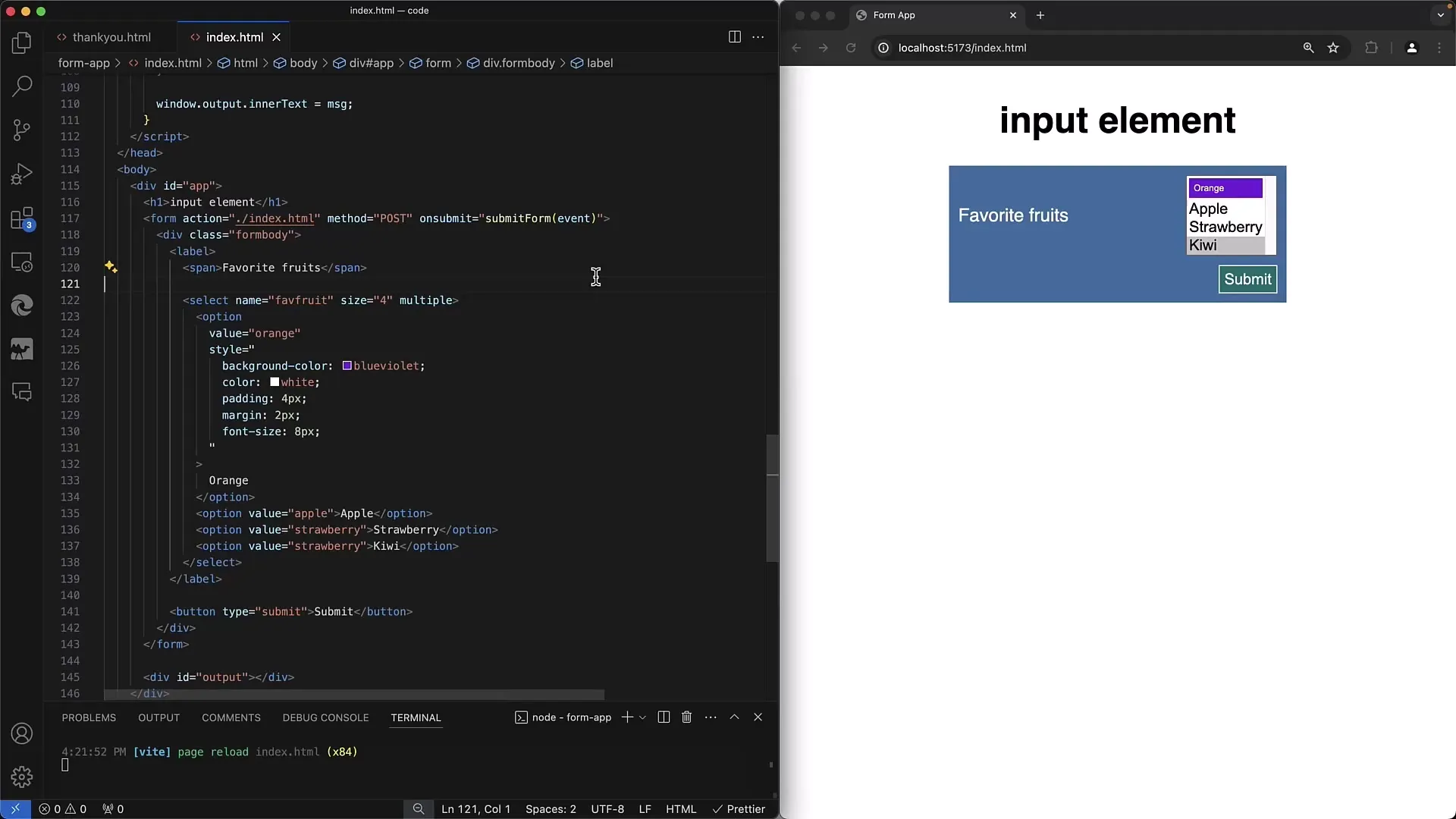
L'elemento select richiede un attributo name, in modo che tu possa identificare l'opzione selezionata durante l'invio del modulo. Qui impostiamo il nome su "favorite_fruits" per registrare i frutti preferiti.
All'interno dell'elemento select, aggiungi diversi tag option che rappresentano le singole opzioni di selezione. Ciascuna di queste etichette ha sia un testo visibile che un valore sottostante utilizzato durante l'invio del modulo.
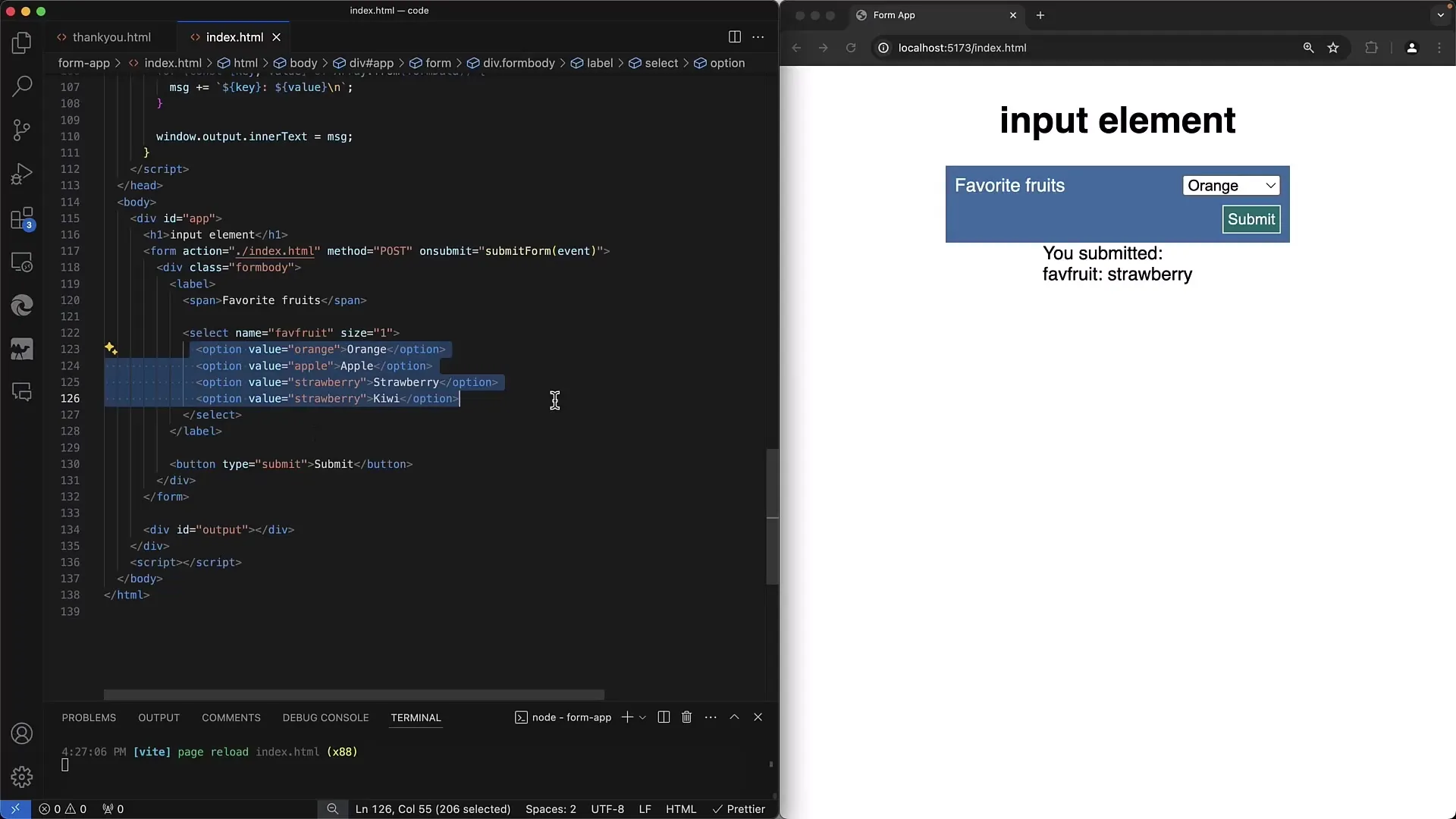
Per creare un menù a discesa, puoi impostare l'attributo size su 1, il che significa che verrà visualizzato un solo elemento alla volta. Questo garantisce che funzioni come un menù a discesa tradizionale.
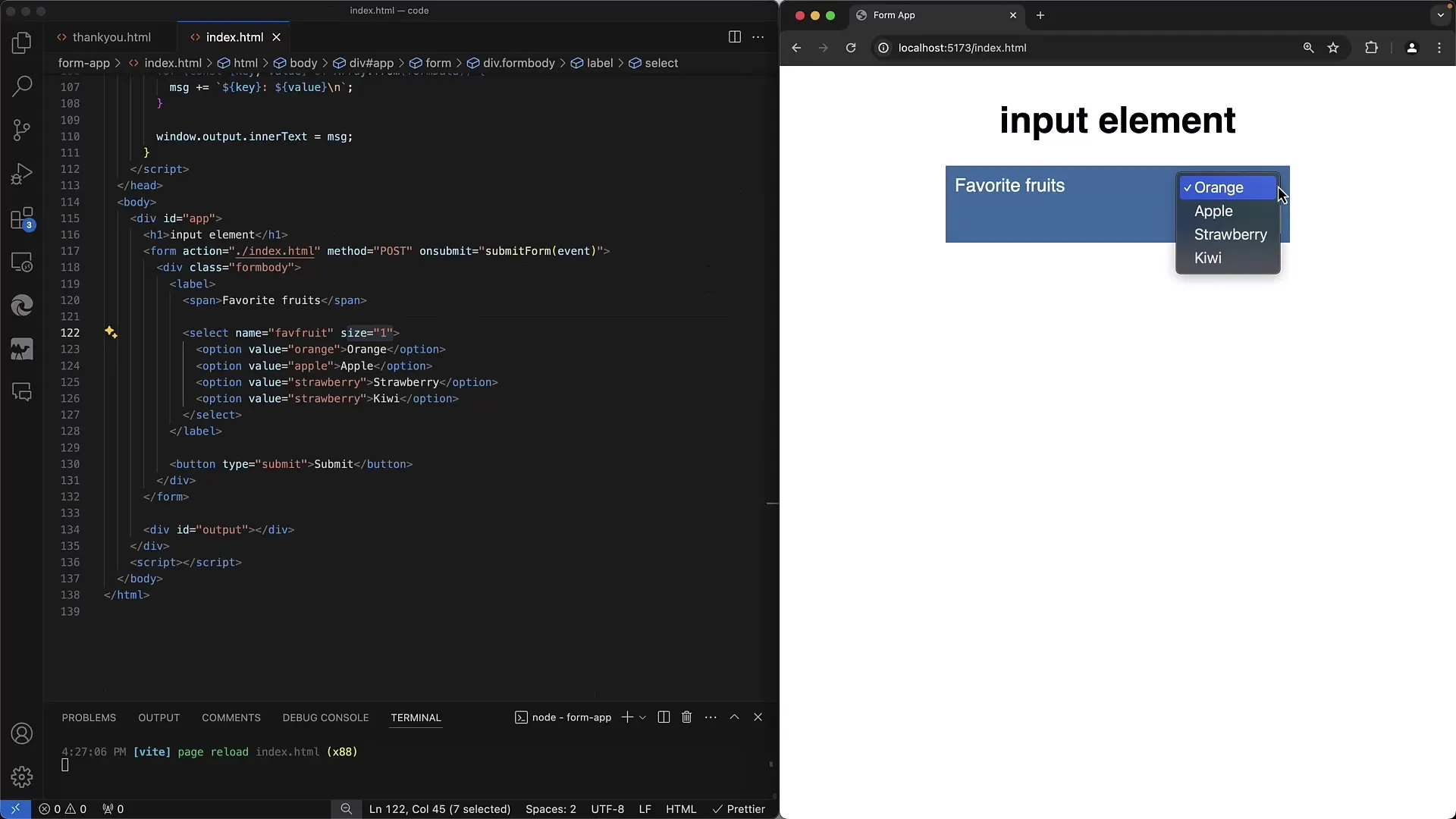
Un altro attributo importante per select è multiple. Aggiungendo questo attributo, gli utenti possono selezionare più opzioni contemporaneamente, simile alle checkbox. Gli utenti possono utilizzare il tasto di controllo (o il tasto Comando sui Mac) per selezionare più elementi.
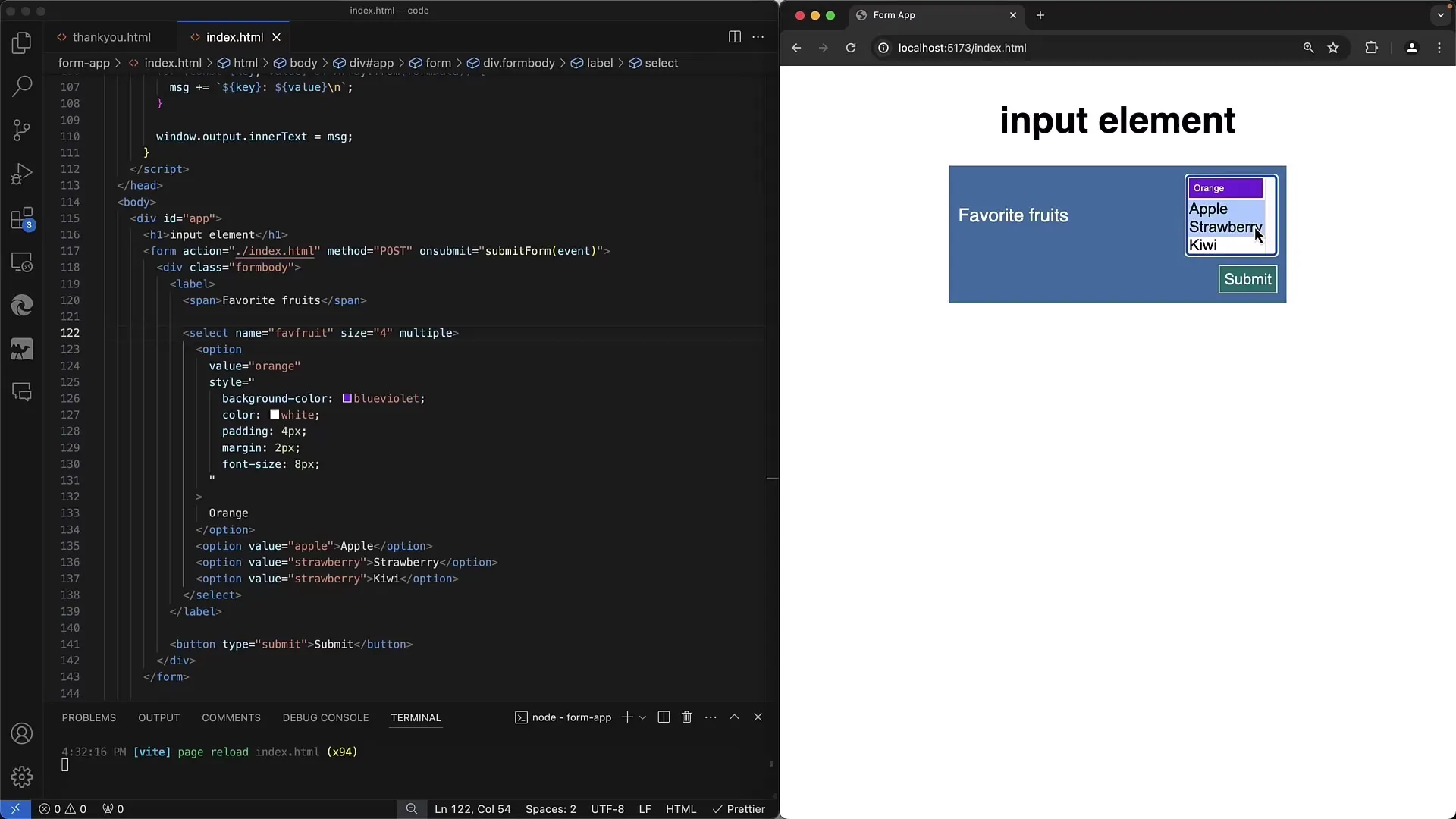
Se puoi effettuare la selezione e inviare il modulo, il valore delle opzioni selezionate viene inviato al server. Mentre i dati vengono trasmessi come array, è importante che quando si utilizza l'attributo multiple, ogni valore selezionato sia presente nell'array.
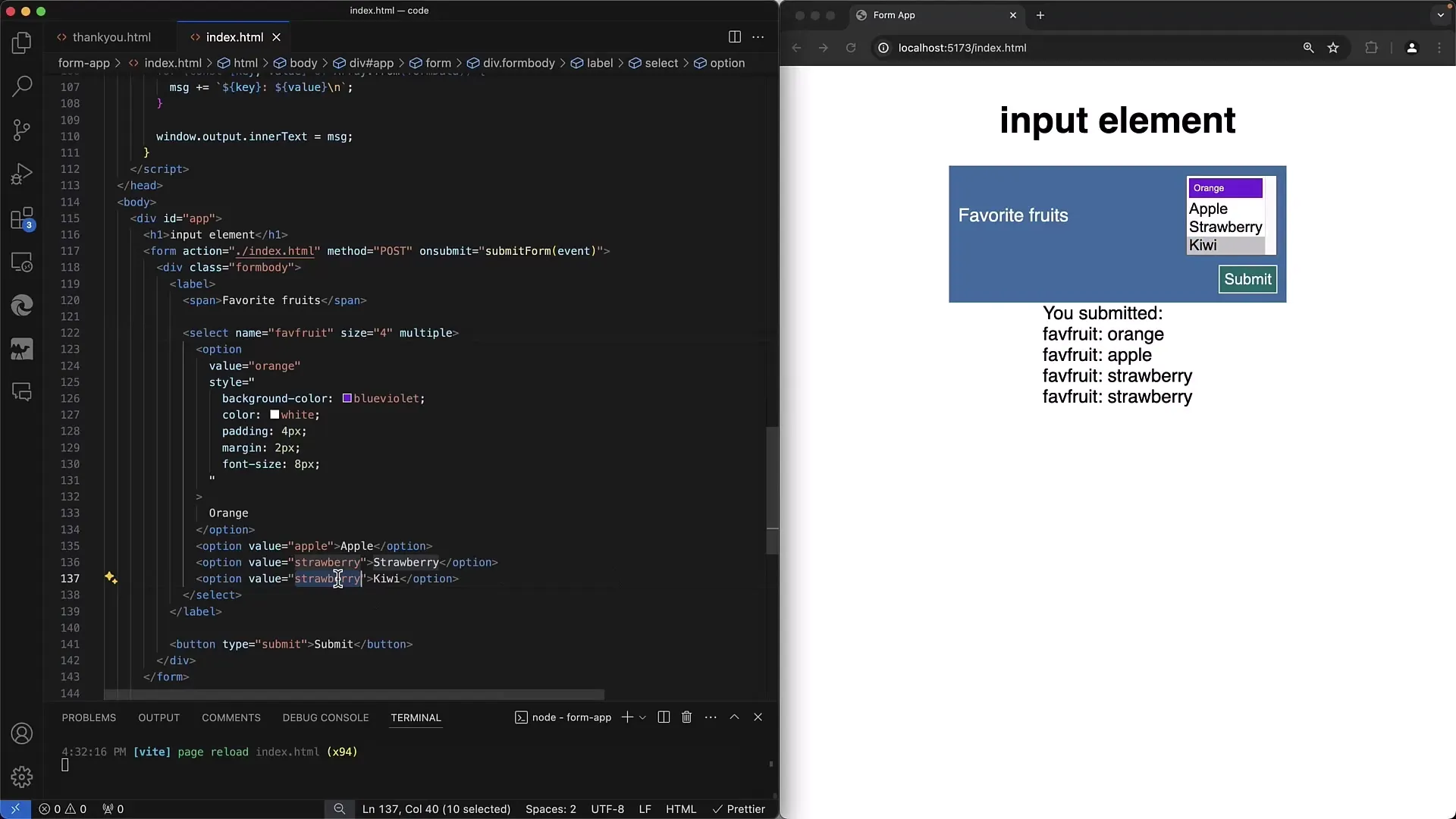
L'elemento option può contenere solo testo semplice. Il codice HTML come immagini o link non è supportato all'interno delle opzioni. Tuttavia, puoi personalizzare l'aspetto utilizzando CSS, ad esempio la famiglia di caratteri o il colore di sfondo.
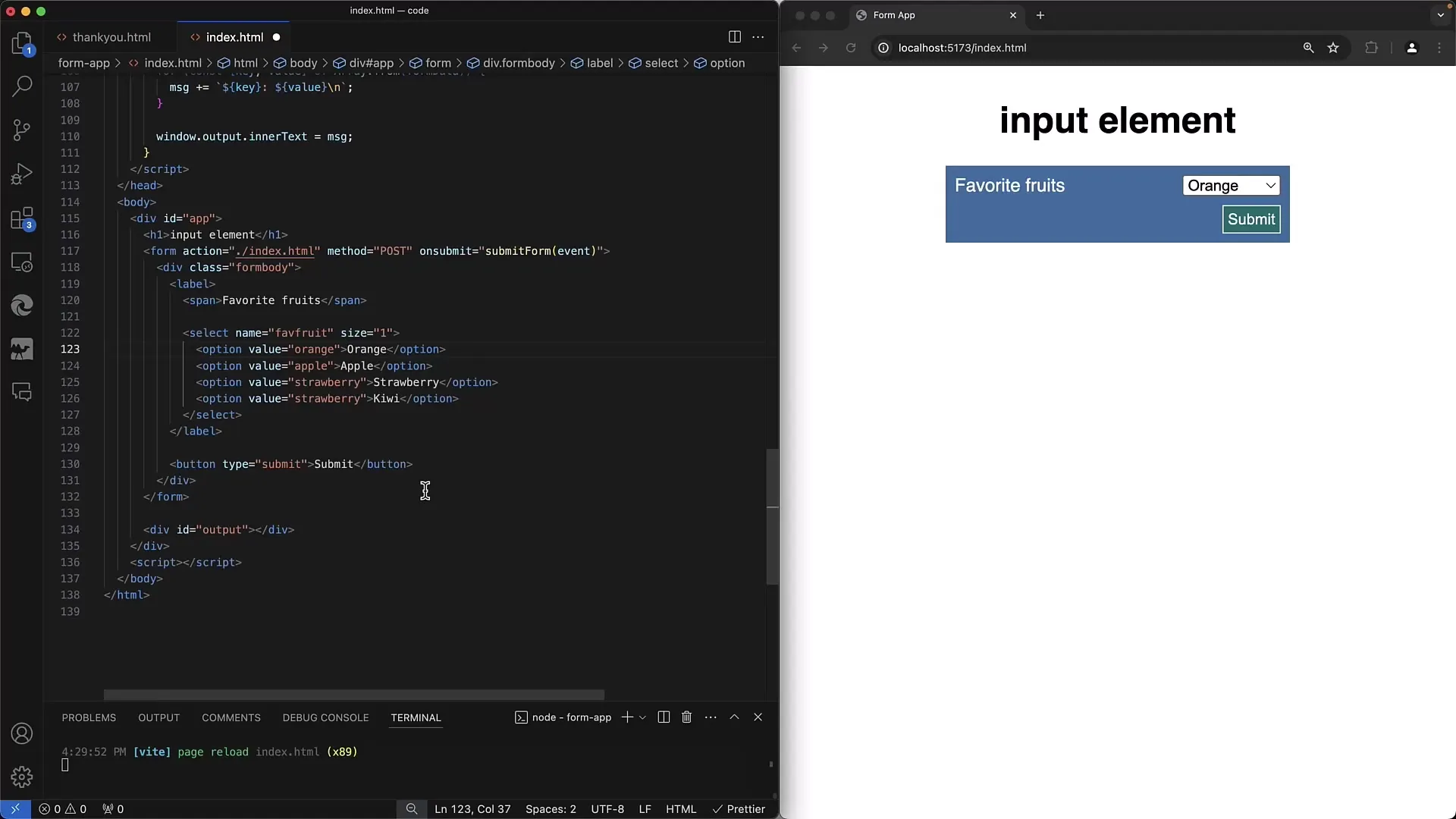
Le personalizzazioni stilistiche, come il tipo di carattere e il colore, possono essere apportate con l'attributo style delle opzioni. Questo è più facile da implementare in un elenco visualizzato normalmente, poiché hai più controllo sul layout.
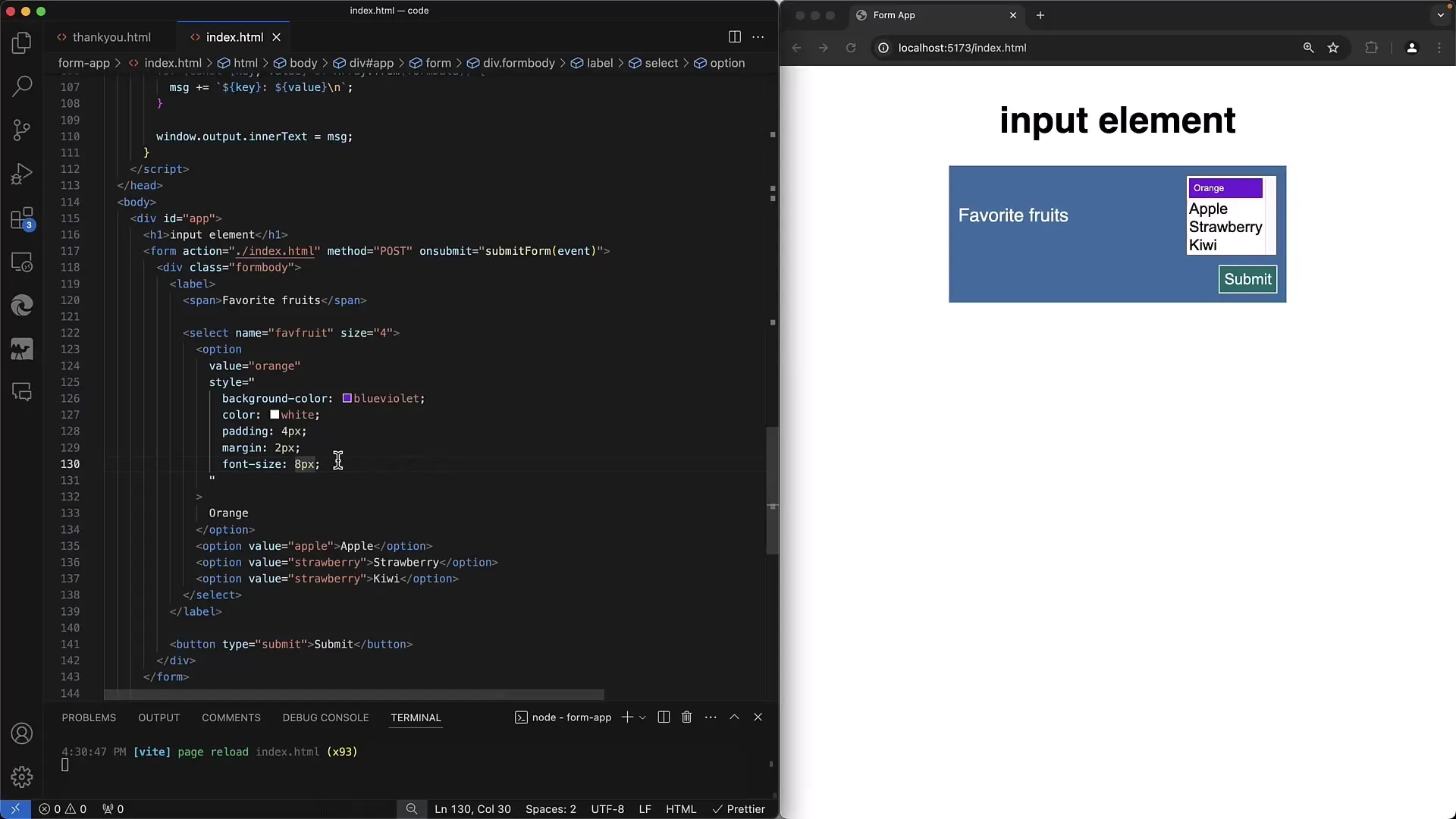
A seconda del browser, l'aspetto degli elementi select può variare. Alcuni browser potrebbero, ad esempio, rappresentare diversamente il colore di sfondo e il testo del menù a discesa. È importante tenerlo presente durante la progettazione del tuo modulo.
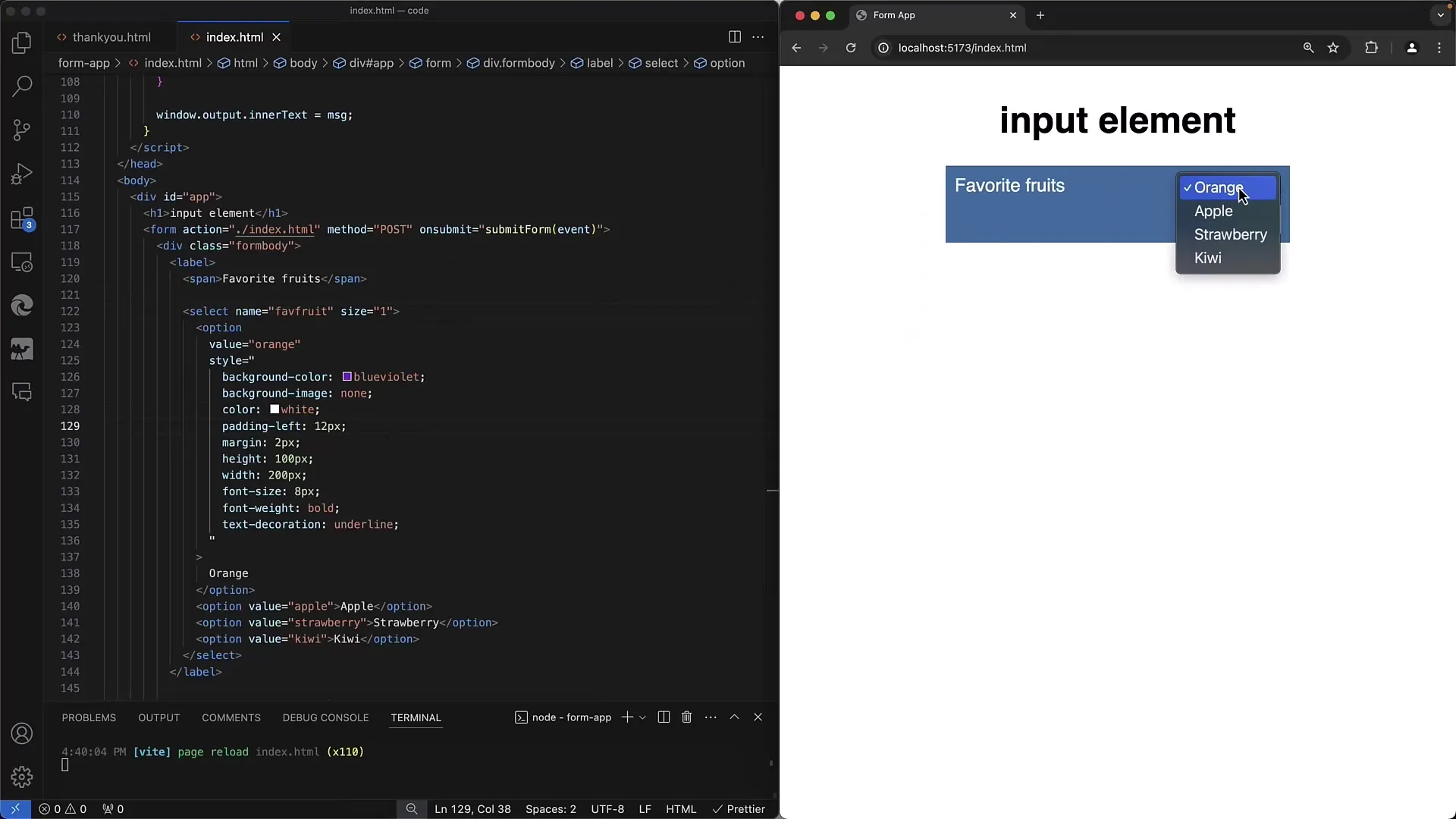
Se stai pensando di voler aggiungere immagini come opzioni di selezione, diventa un po' complicato con select. Sarebbe opportuno ricorrere a JavaScript o biblioteche UI esterne, dato che non è possibile incorporare elementi HTML tradizionali nei tag option.
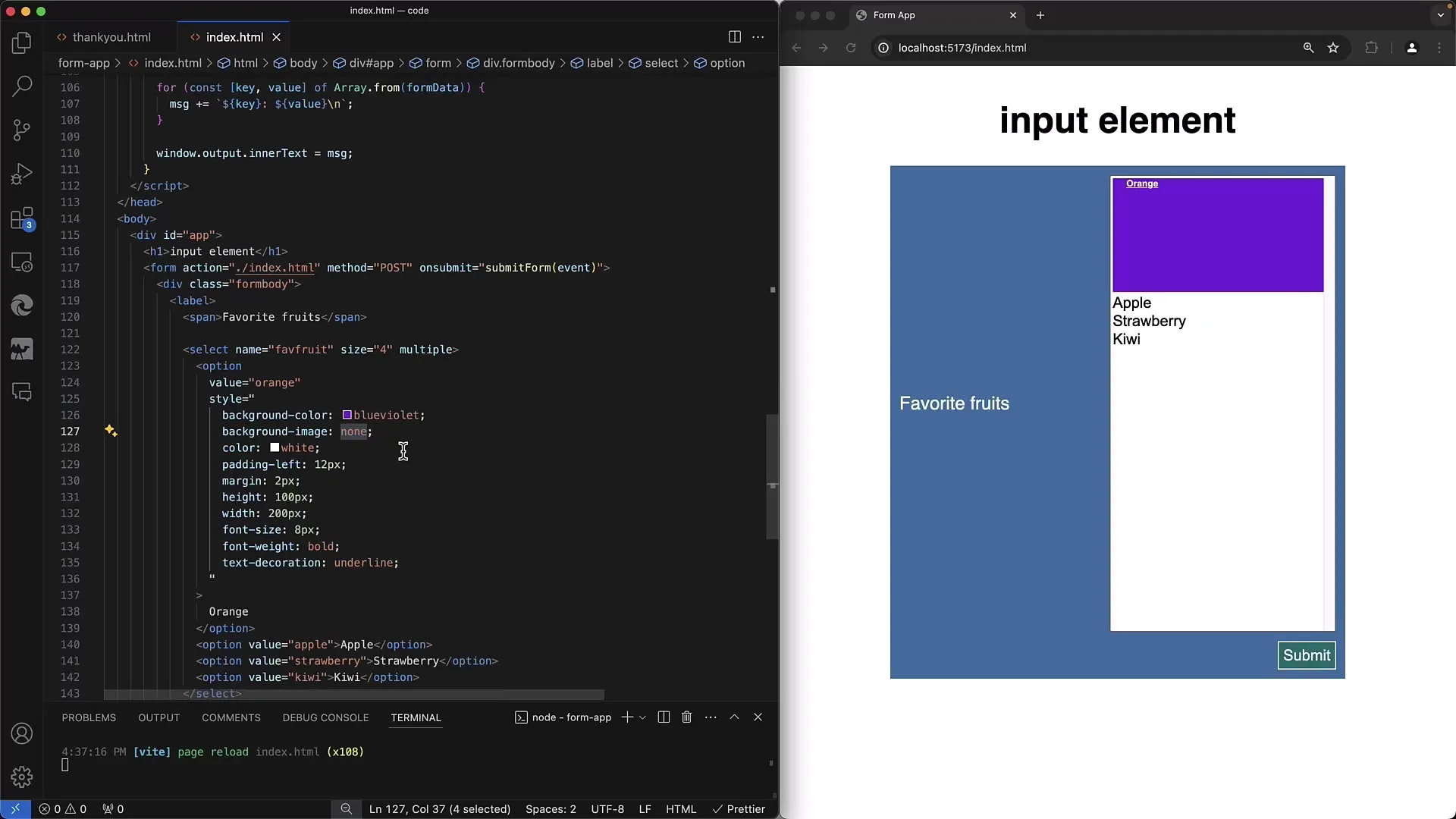
Per implementare un elemento UI più complesso, per il quale hai bisogno di uno stile flessibile, magari una combinazione di immagini e testo, sarebbe più saggio sviluppare il tuo menù a discesa o una lista o ricorrere a un framework esistente.
In sintesi, l'elemento select offre un'eccellente possibilità di selezionare facilmente da un elenco o abilitare selezioni multiple. Tuttavia, è importante ricordare la complessità delle opzioni di stile e le differenze tra browser per non compromettere l'esperienza dell'utente.
Riepilogo - Guida per la creazione di moduli Web con liste selezionabili
In questa guida hai imparato come creare liste selezionabili in HTML con l'elemento select. L'attenzione è stata posta sull'uso pratico dei campi di selezione, sulle possibilità di selezione multipla e sulle opzioni di formattazione di base.
Domande Frequenti
Qual è la differenza tra e?La differenza principale sta nel fatto che fornisce un elenco a discesa da cui selezionare, mentre input type="radio" mostra più opzioni, di cui solo una può essere selezionata.
Come posso selezionare più opzioni in ?Puoi applicare l'attributo multiple al tuo elemento select per consentire selezioni multiple.
Posso utilizzare HTML all'interno delle tag?No, le tag supportano solo testo semplice e non contenuti HTML.
Come posso personalizzare l'aspetto degli elementi select?Puoi usare CSS per apportare modifiche stilistiche di base, ma le opzioni sono limitate in quanto non tutte le proprietà CSS funzionano sugli elementi select.
Qual è il metodo consigliato se voglio utilizzare immagini in una selezione?Per utilizzare immagini nei campi di selezione, è meglio ricorrere a JavaScript o a librerie esterne di interfaccia utente, poiché gli elementi select non supportano contenuti HTML all'interno delle tag.


